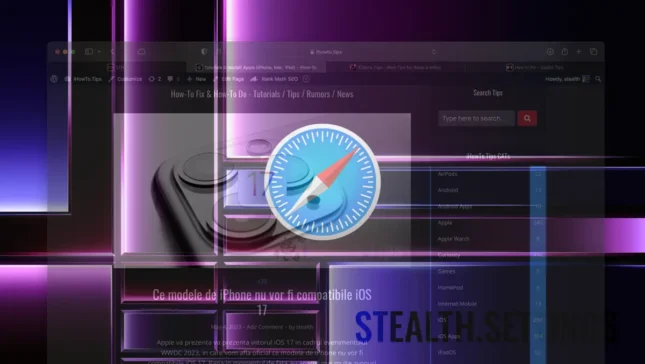Toto je veľmi užitočný návod, ak potrebujete zatvoriť webové stránky, ktoré sú otvorené Mac, iPad alebo iPhone. Konkrétne jednoduché riešenie, ktoré vám umožní uzamknúť karty otvorené v prehliadači Safari.
V a posledný článok, ukážeme to sinconizarrea Je to jedna z veľkých výhod používania safari na zariadeniach Apple. Safari umožňuje synchronizáciu prostredníctvom Apple ID všetkých údajov vrátane kariet otvorených na iných zariadeniach. Myslel som, že táto synchronizácia sa dá použiť aj ako miera “privacy“, v scenári, v ktorom ste nechali po ruke iPad alebo MacBook doma a máte nejaké webové stránky, ktoré by ste nechceli vidieť.
Ak máte aktivovanú synchronizáciu v iCloud prehliadač Safari Pre všetky zariadenia môžete zatvoriť webové stránky otvorené na Mac, iPad alebo MacBook.
Ako môžete uzavrieť otvorené webové stránky na iPad, Mac alebo iPhone
Ako som už uviedol vyššie, prvou požiadavkou je mať zariadenia Apple so synchronizovaným safari v iCloud. S synchronizáciou záložiek, hesiel, histórie navigácie sú tiež synchronizované (webové stránky) kariet otvorené na každom vašom zariadení.
Berieme scenár, v ktorom chcete uzavrieť z maku, webové stránky otvorené v Safari na iPade alebo iPhone.
1. Otvorte safari, potom choďte na “karty iCloud”. Môžete sa dostať “karty iCloud”, buď priamo z Safari toolbar (Ak ste pridali možnosť), buď z “Sidebar” > “iCloud Tabs“.
2. V “karty iCloud” Všetky webové stránky sa otvárajú na vašich ostatných zariadeniach. Odtiaľ máte možnosť ich zavrieť jediným kliknutím. Všetko, čo potrebujete DACI, je odovzdať myšou nad názvom otvorenej webovej stránky a kliknúť na znamienko “x“.
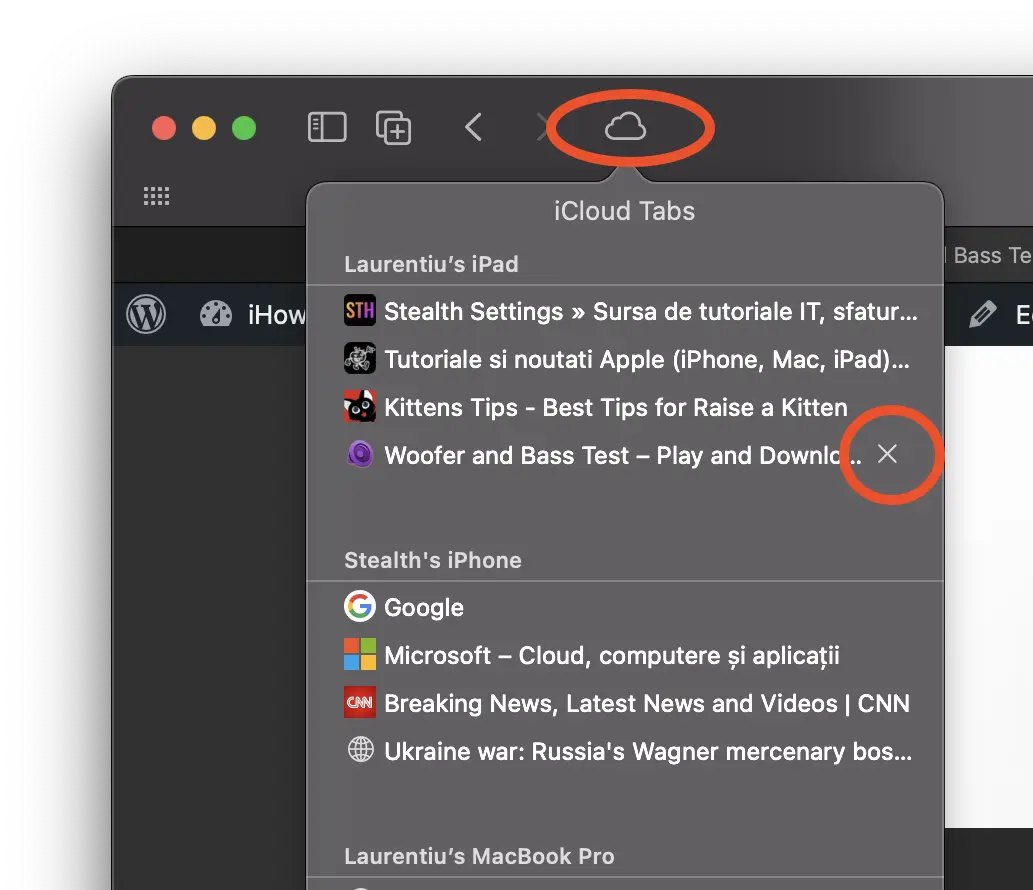
Karta otvorená na iPade, okamžite sa zavrie, či je prehliadač Safari otvorený alebo nie. Rovnakým spôsobom môžete zatvoriť aj karty otvorené na ostatných zariadeniach.
Ak sa chcete uzavrieť z iPhone, webové stránky sa otvárajú na počítači Mac, potom všetko, čo musíte urobiť, je postupovať podľa tutoriálu krok za krokom:
1. Otvorte safari na iPhone a choďte dovnútra “Start Page“
2. Spustite na zoznam otvorených webových stránok na ostatných zariadeniach.
3. Stlačíš “Show All“, potom v zozname webových stránok posúvajte z pravého doľava cez webovú stránku, ktorú chcete zatvoriť.
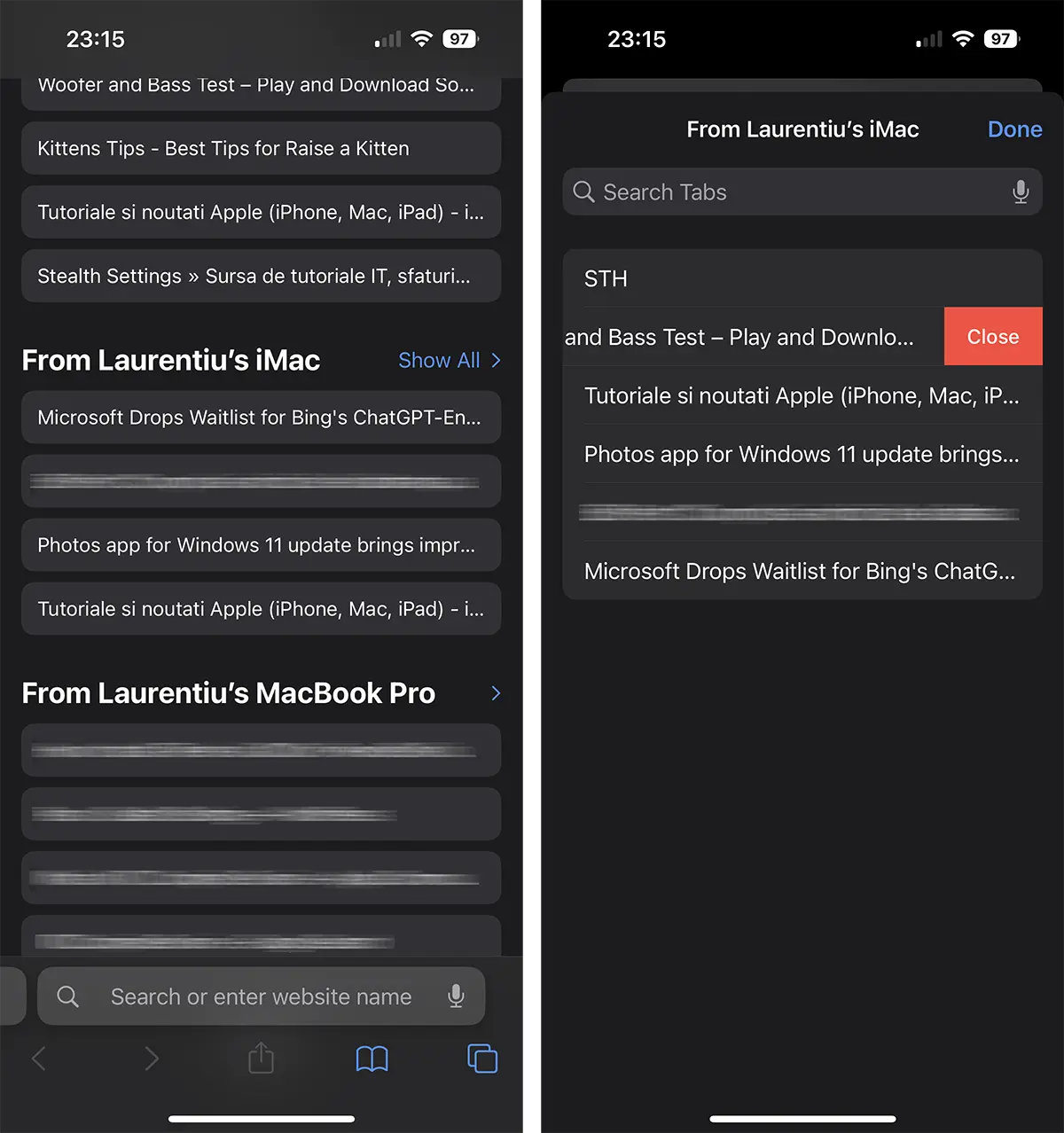
Tab sa zavrie takmer hneď, ako stlačíte “Close“.